※当サイトはアフィリエイトプログラムによる収益を得ています。
レノボ Legion Slim 770i(第12世代インテル)の実機レビュー

| CPU | Core i9-12900H Core i7-12700H Core i5-12500H |
|---|---|
| GPU |
GeForce RTX 3060 GeForce RTX 3050 Ti |
| メモリ | 8GB / 16GB |
| ストレージ | 最大1TB PCIe SSD |
| 液晶サイズ | 16インチ |
| 液晶種類 | 1920×1200 165Hz 2560×1600 165Hz |
| 質量 | 約2.23kg |
| バッテリー | 約9時間 (99Wh) |
| 価格[税込] | 17万円台~ |
Legion Slim 770iは、スリムなボディが特徴のゲーミングノートPCです。
薄型ボディですが、CPUおよびグラフィックス性能は高いです。
ディスプレイは、画面比が16:10で、色域も比較的広く、ゲームだけでなくクリエイティブワークにも適しています。
ただし、スリムボディであるために、人によってはデメリットに感じる部分もあります。詳しくは、記事の中で紹介していきます。
レビュー機は、メーカーからの貸出機です。今回は次の構成でレビューをしています。
レビュー機の構成
Core i7-12700H、16GBメモリ、GeForce RTX 3060、2560×1600液晶
セール情報
以下のページで、レノボのパソコンのセールを実施中です。
目次
お忙しい方は、「Legion Slim 770iの特徴」のみお読みください。
Legion Slim 770iの特徴
幅広い用途で使えるディスプレイ
Legion Slim 770iは、165Hzの高リフレッシュレート液晶を搭載しています。視点移動がスムーズになり、敵を発見するタイミングもわずかですが速くなります。ゲーミングノートPCには必須の機能と言えるでしょう。
また、sRGB 100%クラスの色域(色を表現できる幅)になっており、映像がちょうどいい程度に鮮やかです。色域が狭いディスプレイと比較すると、画質の綺麗は歴然です。この色域なら、画像編集や動画編集などの用途にも使用できます。
解像度は、1920x1200と2560x1600の2種類があります。ペイン(枠)の多いクリエイター向けソフトを使うなら2560x1600のほうがいいでしょう。画面比も16:10で使いやすいです。
ただ、今回、2560x1600のディスプレイを使ってみましたが、キーを押してから文字が表示されるまでの遅延が、ゲーミングノートPCにしては大きいのが気になりました。本機種の1920x1200のディスプレイは試していませんが、IdeaPad Gaming 370の1920x1200をチェックしたときは遅延は小さく、これと同じパネルを使っている可能性が高いので、ゲーム目的で購入するなら、1920x1200のほうがいいと思います。

最大でCore i9-12900Hが搭載可能
Legion Slim 770iは、最大で、Core i9-12900Hのプロセッサーを搭載することができます。GeForce RTX 3060のグラフィックスでゲームをするなら、Core i5-12500Hでも十分ですが、CPUに負荷のかかるクリエイター向けソフトを使いたい場合などは、Core i9-12900Hにするといいでしょう。
:レビュー機で計測したスコア(他のスコアは別のPCで計測した代表値)
スリムなデザイン
Legion Slim 770iは、「Slim」という名前の通り、高性能パーツを搭載したゲーミングPCにしては、厚さ16.9mm~21mmの薄型設計です。LegionブランドのゲーミングノートPCはたくあんありますが、ここが他とは違う部分です。
質量は2.23kgと、そこまで軽いわけではありませんが、見た目がいいですし、屋内なら持ち運びもしやすいと思います。出張時に旅行カバンに入れるときも、入れやすいと思います。


メモリの1つはオンボード
ボディを薄型化した影響なのか、Legion Slim 770iのメモリは、1つがオンボードメモリ(8GB)、もう1つがスロット式メモリとなっています。
そのため、オンボードメモリのほうはメモリを交換することが出来ません。スロットに8GBを超えるメモリを取り付けても、オンボードメモリとスロットメモリの合計16GBを超えるメモリ部分に関してはシングルチャネルでの動作となります。
ゲームだけ動かすなら16GBあれば問題ないかもしれませんが、ゲームをしながら配信をしたり、動画編集や画像編集もしたりすると、16GBでは足りない可能性があります。
ここは、人によってはデメリットになる部分です。
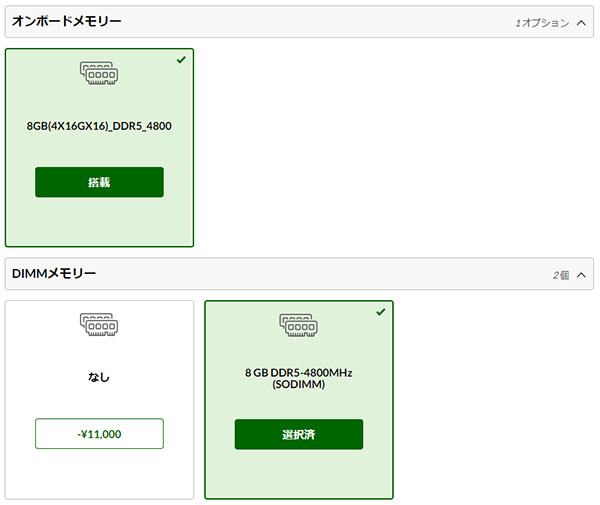

有線LANポートはなし
Legion Slim 770iは、有線LANポートが搭載されていません。これもボディを薄くした影響なのかもしれません。マルチプレイなど、有線LANを使って安定した通信速度でゲームをしたい場合は、外付けのUSB接続LANアダプターなどが必要となります。
ただし、標準で高速無線LANに対応しているので、カジュアルにゲームをするくらいなら、無線LANでも大丈夫でしょう。
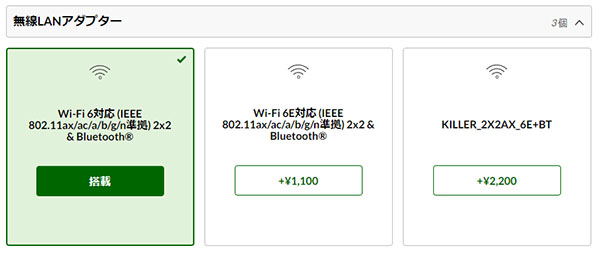
レノボの各ゲーミングノートPCの違い
レノボにはゲーミングノートPCがたくさんあり、違いが分かりにくいと思った方も多いのではないかと思います。ここでは、各機種の違いを簡単に解説します。
各機種をハイエンド、ミドルレンジ、エントリーといった性能ごとに分け、さらにインテルCPUを搭載した機種と、AMDプロセッサーを搭載した機種に分けると、下表のようになります。
違いが分かりにくいのがミドルレンジ帯の機種です。大きな違いは、ディスプレイの画面比が16:9か16:10であるという点です。ゲームだけするなら、16:9のLegion 570iやLegion 570が無難です。
動画編集などクリエイティブワークにも使用するなら、画面比16:10のLegion 570i ProやLegion 570 Proがいいでしょう。
スリムなボディがよければ、今回レビューしているLegion Slim 770iがいいと思います。
| インテルモデル | AMDモデル | |
| ハイエンド |
最大Core i9-12900HX 最大RTX 3080 Ti 16型16:10 |
|
| ミドルレンジ | Legion 570i Pro
最大Core i9-12900H最大RTX 3070 Ti 16型16:10 |
最大Ryzen 9 6900HX 最大RTX 3060 16型16:10 |
|
最大Core i7-12700H 最大RTX 3070 15.6型16:9 |
Legion 570
最大Ryzen 7 6800H最大RTX 3070 15.6型16:9 |
|
Legion Slim 770i
最大Core i9-12900H最大RTX 3060 16型16:10 薄型ボディ |
||
| エントリー |
最大Ryzen 7 6800H 最大RTX 3050 Ti 16型16:10 |
各用途の快適度
Legion Slim 770iの各用途の快適度は次のように考えます。もちろん、細かい用途や、ソフトによっても快適具合は変わってきますので、参考程度にご覧下さい。
| 用途 | 快適度 | コメント |
| Web閲覧 Office作業 |
◎ | 画面比が流行りの16:10で、2560×1600の高解像度ディスプレイも選択することができ、スペックも高いので、Web閲覧や、ワード、エクセルといったソフトの操作がしやすいです。 |
|---|---|---|
| オンライン会議 | ○ | ウェブカメラ、マイク、スピーカーといったオンライン会議に必要な機能を搭載しており、Zoomなどのソフトをインストールすれば、オンライン会議を始められます。 |
| 動画鑑賞 | ◎ | 比較的色鮮やかなディスプレイを搭載しており、スピーカーの音質も良いので、心地よく動画を鑑賞できるでしょう。 |
| RAW現像 画像編集 |
○ | 高性能CPUに、ミドルスペックの外部GPUを搭載しているので、RAW現像ソフトや画像編集ソフトも快適に動くでしょう。ただ搭載できるメモリが16GBまでとなっています。例えば、LightroomとPhotoshopに、ブラウザなどのよく使うアプリを同時に起動すると、メモリが足りなくなる可能性があります。 |
| 動画編集 | ◎ | 最大でかなり性能の高いCore i9-12900Hのプロセッサーと、最大でGeForce RTX 3060の外部グラフィックスに、sRGB 100%クラスの16:10のディスプレイを搭載することができるため、動画編集は快適です。 ただし、こちらも、他のクリエイターアプリも一緒に起動すると、メモリが足りなくなる可能性があります。 |
| ゲーム | ◎ | GeForce RTX 3050 Tiまたは、RTX 3060の外部グラフィックスを搭載しているため、ゲームも快適です。なお、ゲーム目的なら、GeForce RTX 3060が無難だと思います。CPUは、このクラスのグラフィックスなら、Core i5-12500Hでも十分だと思います。予算があれば、Core i7-12700Hにしましょう。 |
ディスプレイのチェック
Legion Slim 770iのディスプレイは、以下の2種類から選択することができます。
選択できるディスプレイ
(1) WUXGA(1920×1200)、非光沢、100% sRGB、165Hz、350nit
(2) WQXGA(2560×1600)、非光沢、100% sRGB、165Hz、500nit
今回は(2)のディスプレイを搭載しています。画面比16:10で、色域も広めで多くの用途で使いやすいです。最大輝度は、当サイトの計測では535cd/m2とかなり高めです。その他の特性については以下のタブをクリックしてご覧ください。
- 色域
- RGB
発色特性 - 視野角
- 映り込み・
ギラつき - フリッカー
色域の計測結果は以下の通りです。sRGBカバー率はほぼ100%で、ゲーム映像が綺麗に表示されます。sRGB 60%くらいのディスプレイと比較すると、明らかに色合いが違って見えます。
また、ウェブコンテンツ用の画像編集やYouTube動画の編集といった用途にも適しているディスプレイだと思います。
| カバー率 | |
| sRGBカバー率 | 98.6% |
|---|---|
| DCI-P3カバー率 | 75.8% |
| Adobe RGBカバー率 | 75.4% |
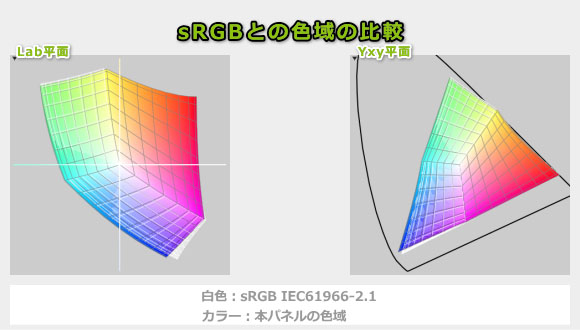
ガンマ補正曲線を確認すると、どの色もほぼ補正されておらず、自然な発色であることが分かります。画像編集や動画編集などの用途にも適しているでしょう。
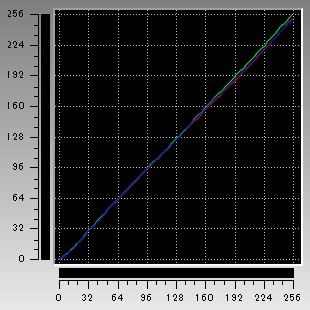
もちろん、視野角は広いです。最近のゲーミングノートPCで、視野角の悪い機種は皆無です。

非光沢液晶なので、反射が低減されており、周りのものが画面に映り込みにくくなっています。ギラつきはややありますが、ほぼ気にならないでしょう。

PWM調光によるフリッカー(ちらつき)はありませんでした。
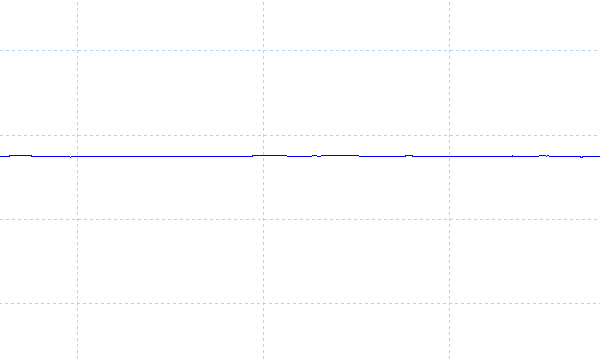
※フォトディテクターにオシロスコープを繋げて計測
遅延
キーを押してから、メモ帳に文字が表示されるまでの時間(表示遅延)をハイスピードカメラで撮影し計測したところ、約85msでした。他の一般的なノートPCで計測したところ80ms前後が多かったので、一般的なノートPCとほぼ同等です。ゲーミングノートPCにしては遅延が大きいと思います。なお、これは、液晶だけでなくPC全体の遅延となります。
残像
「UFO Test」のサイトの左から右へ移動するUFOを十分速い1/2000のシャッタースピードで撮影したところ、1秒間に165回フレームを書き換える液晶で2フレーム前くらいまで残像がありました。普通のノートPCは、1秒間に60回フレームを書き換える液晶で2フレーム前くらいまでの残像だったので、本製品の液晶は、一般的なノートPCの液晶より、残像は抑えられていると言えます。
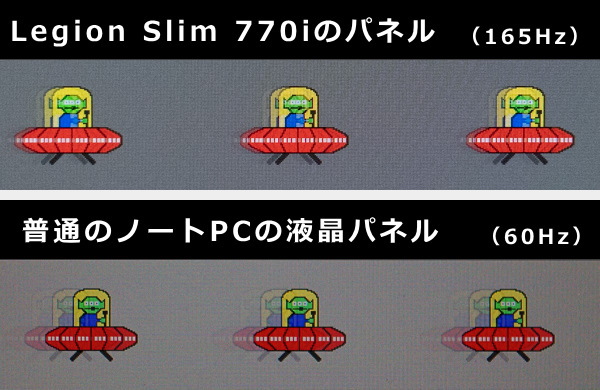
キーボードおよびタッチパッドのチェック
Legion Slim 770iのキーボードは、普通の押しやすさです。ゲーミングノートPCは、メカニカルキーボードを搭載したりなど、こだわりのある製品もありますが、本製品のキーボードはいたって普通です。
なお、実測で、キーピッチは横:約19mm、縦:約18.5mm、キーストロークは約1.4mmでした。標準的な数値です。
タッチパッドの操作性も普通です。

※画像をクリックすると拡大できます

キーボードバックライトは、ホワイトバックライトとRGBバックライトの2種類あり、今回はRGBバックライトを搭載しています。


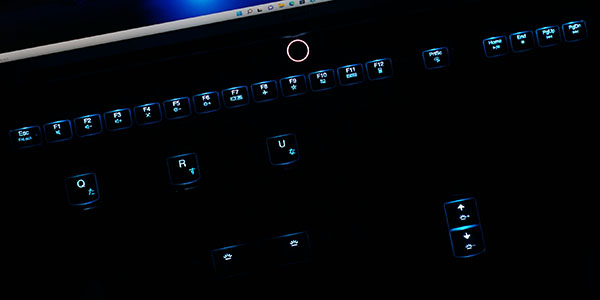
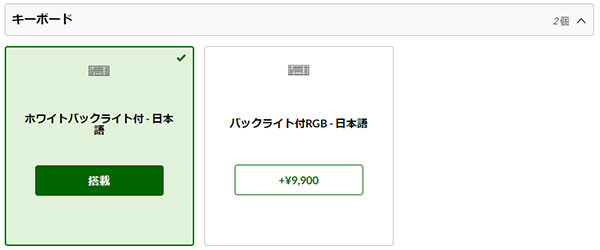
バックライトの色やエフェクトは、自由に変更することができます。
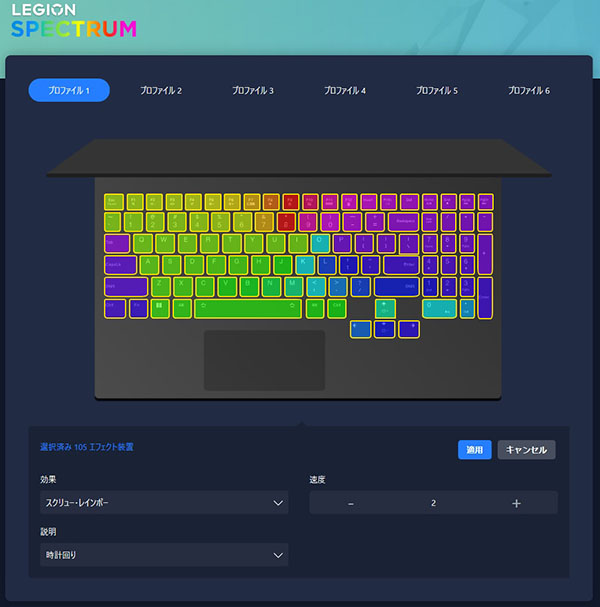
パフォーマンスのチェック
動作モード
Legion Slim 770iは、「Lenovo Vantage」というアプリから、サーマル・モード設定を変更することができます。ここでは、デフォルトの「バランス・モード」と、最もパフォーマンスが向上する「パフォーマンス・モード」で各種ベンチマークを計測します。
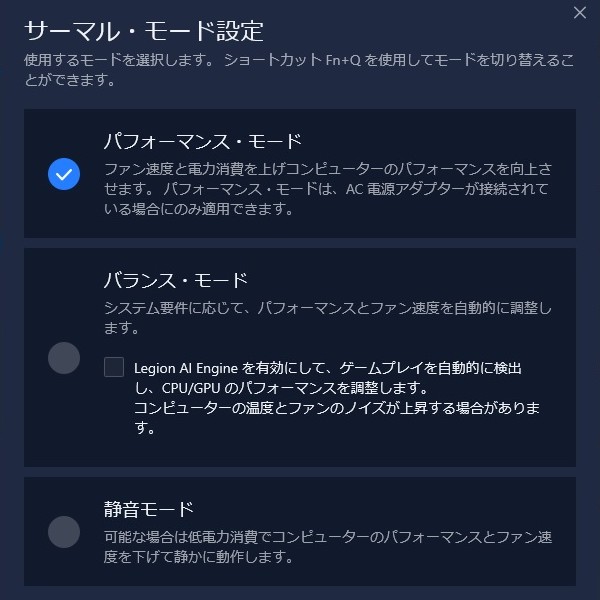
また、GPU動作モードも変更することができます。ここではデフォルトの「ハイブリッド・モード」で計測していますが、3DMarkのみ「dGPUモード」でも計測しています。dGPUモードにすると、iGPUを介さず直接dGPUから映像を出力するので、遅延などがなくなりフレームレートがアップします。
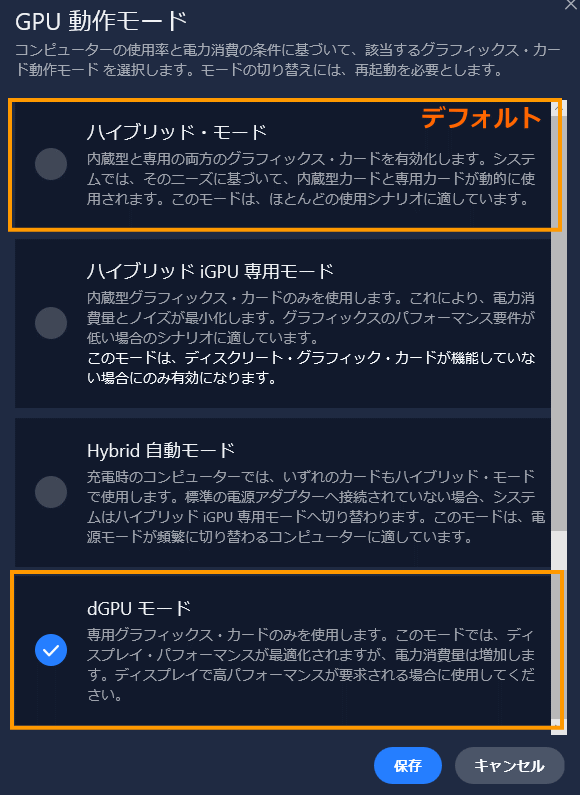
CPU
プロセッサーには、インテル第12世代Coreの「Hシリーズ」を搭載しています。最大でCore i9-12900Hを搭載することができ、このプロセッサーならかなり高い性能です。
今回は、Core i7-12700Hを搭載していますが、このプロセッサーでも高いパフォーマンスです。多くの最新ゲーミングノートPCおよびクリエイター向けノートPCで採用されているCPUです。無難にいくならこのCPUがいいと思います。
Core i5-12500Hを選択することもできます。こちらもCINEBENCH R23では、Ryzen 7 6800Hよりも高いマルチコアおよびシングルコアのスコアで、予算を抑えたいならこのCPUでも十分だと思います。
~ CPU性能の評価 ~
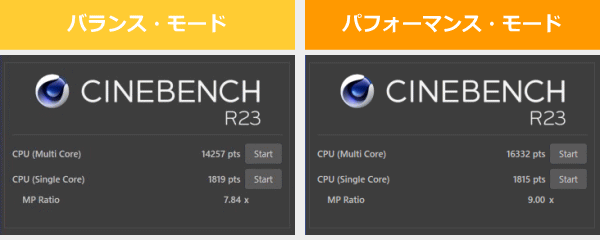
:レビュー機で計測したスコア(他のスコアは別のPCで計測した代表値)
なお、高負荷時のCPU電力、CPU温度は「パーツの温度のチェック」で記載しています。
メモリ
メモリは、DDR5-4800を搭載しています。帯域幅も十分です。
ただし、前述した通り、2つのメモリのうちの1つはオンボードメモリで、後から交換することができません。「ノートPCのメモリなんて増設しないよ」という方は問題ありませんが、後から増設を考えている方はご注意下さい。
~メモリ性能の評価 ~
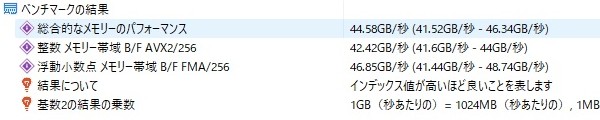
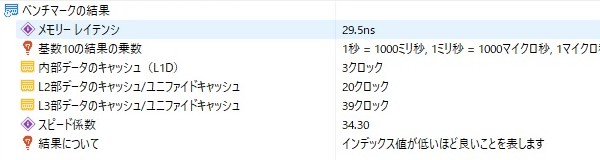
:レビュー機で計測したスコア(他のスコアは別のPCで計測した代表値)
※実際のノートPCで計測した実測値で、理論的な最大値ではありません
グラフィックス
グラフィックスには、エントリークラスのGeForce RTX 3050 TiまたはミドルクラスのGeForce RTX 3060まで搭載することができます。
レビュー機ではGeForce RTX 3060を搭載しており、最大グラフィックスパワーは100Wでした。Legion 570iは、同じRTX 3060でも140Wだったので、やや抑えられた最大グラフィックスパワーです。ボディが薄型ということも影響しているのでしょう。
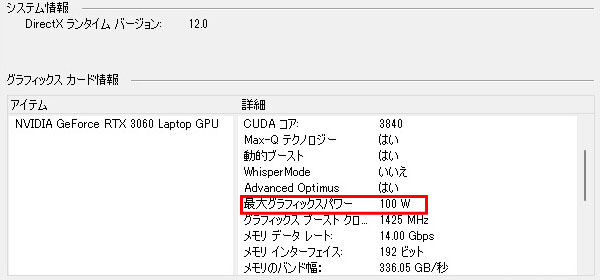
ベンチマークの結果は以下の通りです。GeForce RTX 3060としては標準的なスコアです。また、「dGPUモード」にすることで、スコアがやや伸びています。
~ グラフィックス性能の評価 ~
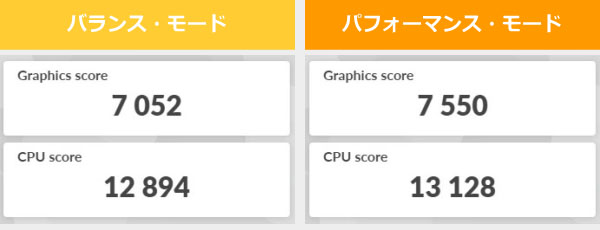
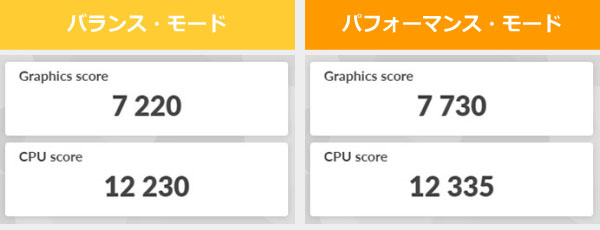
:レビュー機で計測したスコア(他のスコアは別のPCで計測した代表値)
W(ワット):最大グラフィックスパワー
GPU-Zで確認したGeForce RTX 3060 Laptopの情報は次の通りで、GPUクロックなどはやや低めです。
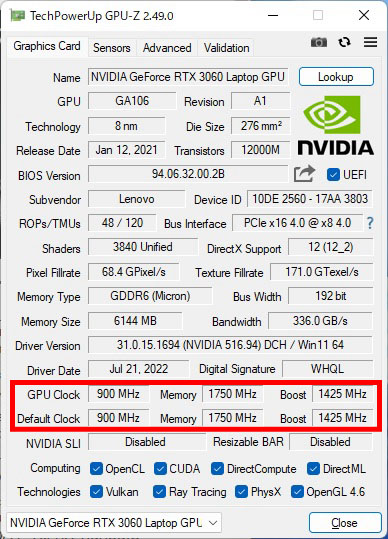
ストレージ
ストレージには、PCIe Gen4 SSDを搭載しており、高速です。カスタマイズ画面から、最大で1TBに容量を増やすことができ、さらに追加で1TBのSSDを増設することができます。
~ ストレージ性能の評価 ~
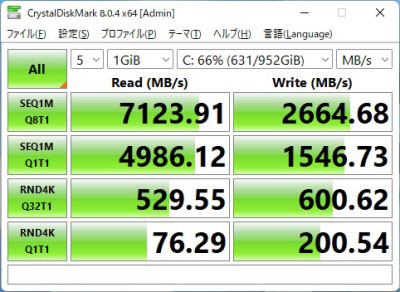
:レビュー機で計測したスコア(他のスコアは別のPCで計測した代表値)
SDカードスロット
フルサイズのSDカードスロットを搭載しているのは嬉しいです。画像編集や動画編集を行う方は、SDカードに保存した画像/映像データを、直接読み込むことが出来ます。
~ SDカードスロット性能 ~

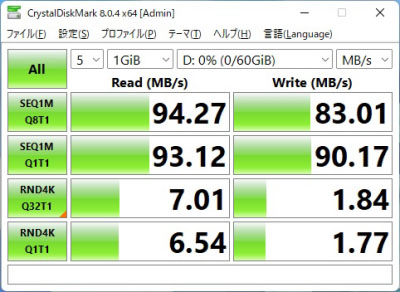
ゲームベンチマーク&フレームレート
動作モード
ゲームに付属のベンチマーク機能のスコア、または実際にゲームをプレイし計測した平均フレームレートを掲載します。
ここでは、サーマル・モード設定を「パフォーマンス・モード」、GPU動作モードを「dGPUモード」にして計測してます。
解像度は1920x1200と、2560x1600で計測しています。一部、16:10比率を選択できないタイトルでは、1920×1080で計測しています。
各ゲームの平均フレームレート
今回は、GeForce RTX 3060で計測した平均フレームレートを掲載します。
1920x1200解像度なら、負荷の重いゲームも高めのグラフィック品質設定でゲームができるでしょう。DLSS機能を有効にすれば、さらにフレームレートを伸ばすことができて、安定してゲームができます。
APEXやフォートナイトなどのFPS/TPSゲームも、ややグラフィック品質を下げれば、比較的高いフレームレートが出ます。ただ、最高設定のグラフィック品質だとやや厳しいゲームもあるかなと思います。
2560x1600解像度の場合は、重いゲームだとかなり設定を落とす必要があります。中程度の重さのゲームは、ややグラフィック下げればプレイできそうです。
なお、2560x1600のディスプレイの場合は遅延が大きかったので、ゲーム目的なら、1920x1200のディスプレイがおすすめです。
:レビュー機で計測したスコア(他のスコアは別のPCで計測した代表値)
W(ワット):最大グラフィックスパワー(max TGP)
 重い部類のゲーム
サイバーパンク2077(DX12)
|
||
|---|---|---|
| 解像度 | 品質 | 平均 fps |
| 1920x1200 | 低 | 120 fps |
| ウルトラ | 53 fps(64 fps) | |
| レイトレ:低 | 63 ps | |
| 2560x1600 | 低 | 104 fps |
| ウルトラ | 33 fps(50 fps) | |
| レイトレ:低 | 49 ps | |
 重い部類のゲーム
Forza Horizon 5(DX12)
|
||
|---|---|---|
| 解像度 | 品質 | 平均 fps |
| 1920x1200 | 低 | 156 fps |
| 最高 | 79 fps | |
| エクストリーム | 55 fps | |
| 2560x1600 | 低 | 136 fps |
| 最高 | 67 fps | |
| エクストリーム | 47 fps | |
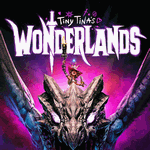 重い部類のゲーム
ワンダーランズ ~タイニー・ティナと魔法の世界(DX12)
|
||
|---|---|---|
| 解像度 | 品質 | 平均 fps |
| 1920x1200 | 低 | 151 fps |
| ウルトラ | 70 fps | |
| 2560x1600 | 低 | 101 fps |
| ウルトラ | 49 fps | |
| 重い部類のゲーム
ファイナルファンタジー 15(DX11)
|
||
|---|---|---|
| 解像度 | 品質 | 平均 fps |
| 1920x1080 | 軽量品質 | 141 fps |
| 高品質 | 85 fps | |
| 2560x1440 | 軽量品質 | 100 fps |
| 高品質 | 61 fps | |
| 中程度の重さのゲーム
PSO2 ニュージェネシス
|
||
|---|---|---|
| 解像度 | 品質 | 平均 fps |
| 1920x1200 | 低 | 159 fps |
| ウルトラ | 90 fps | |
| 2560x1600 | 低 | 139 fps |
| ウルトラ | 61 fps | |
 中程度の重さのゲーム
シャドウオブザトゥームレイダー(DX12)
|
||
|---|---|---|
| 解像度 | 品質 | 平均 fps |
| 1920x1200 | 最低 | 167 fps |
| 最高 | 99 fps | |
| 2560x1600 | 最低 | 120 fps |
| 最高 | 63 fps | |
 中程度の重さのゲーム
ファイナルファンタジー 14 暁月のフィナーレ(DX11)
|
||
|---|---|---|
| 解像度 | 品質 | 平均 fps |
| 1920x1200 | 標準(ノート) | 192 fps |
| 最高品質 | 130 fps | |
| 2560x1600 | 標準(ノート) | 154 fps |
| 最高品質 | 87 fps | |
 中程度の重さのゲーム
フォートナイト
|
||
|---|---|---|
| 解像度 | 品質 | 平均 fps |
| 1920x1200 | 低設定 | 158 fps |
| 最高設定 | 67 fps | |
| 2560x1600 | 低設定 | 153 fps |
| 最高設定 | 46 fps | |
また、フォートナイトでよく使われる以下の設定でも計測しました。
| 解像度 | レンダリングモード 3D解像度 メッシュ |
平均 fps |
| 1920x1200 | パフォーマンス(ベータ) 100% 高 |
167 fps |
| 2560x1600 | 130 fps |
 軽い部類のゲーム
Apex Legends(DX11)
|
||
|---|---|---|
| 解像度 | 品質 | 平均 fps |
| 1920x1200 | 低設定 | 200 fps |
| 高設定 | 95 fps | |
| 2560x1600 | 低設定 | 128 fps |
| 高設定 | 70 fps | |
その他のゲーム
上に掲載していない他のゲームのフレームレートについては、下を参考にしてください。
クリエイターソフトの処理時間
以下、各クリエイターソフトの処理時間を掲載します。ここでも、動作モードは「パフォーマンス・モード」、GPU動作モードは「dGPUモード」で計測しています。

CPUが高性能なので、非常に速い書き出し時間です。また、外部グラフィックスを搭載しているため、書き出しにGPUを使えば、さらに高速になります。
※プロファイル補正、露光量+1、シャドウ+10、自然な彩度+10、ノイズ軽減+10を適用した100枚のRAWファイル(1枚あたり約45MB)を同じ書き出し設定でjpegに書き出し、所要時間を計測
:レビュー機で計測したスコア(他のスコアは別のPCで計測した代表値)
10分の4K動画を書き出したときの時間が下表の通りで、まずまずの書き出し速度です。編集作業自体も快適に行えます。

※ グラフィックスは全てノートPC用
:レビュー機で計測したスコア(他のスコアは別のPCで計測した代表値)

CPUのみ使ったソフトウェアエンコードも短時間で終わります。
:レビュー機で計測したスコア(他のスコアは別のPCで計測した代表値)
GPUも使ったハードウェアエンコードも非常に速いです。
:レビュー機で計測したスコア(他のスコアは別のPCで計測した代表値)
Blenderも比較的快適に動作するでしょう。
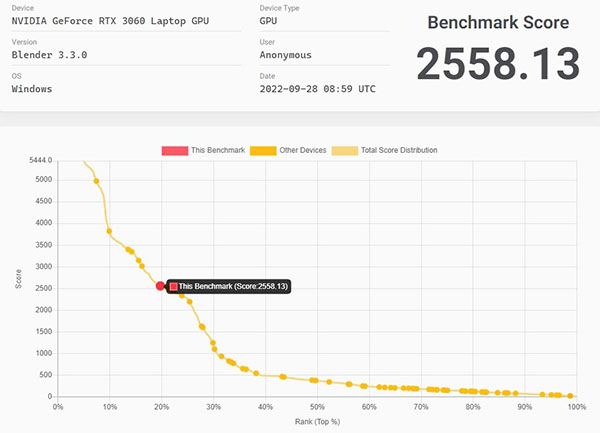
質量のチェック
質量のチェックです。
メーカーサイトには「約2.23kg」と記載されています。実測値は、以下の通りで、仕様値とほぼ同じ結果でした。そこまで軽いわけではありませんが、比較的薄いボディなので、ゲーミングノートPCにしては持ち運びしやすいです。
| 質量 | |
| PC本体 | 2.261kg |
| ACアダプター | 867g |
バッテリー駆動時間のチェック
Legion Slim 770iのバッテリー駆動時間をチェックします。
本機のバッテリー容量は99.99Whと、非常に多い容量です。

バッテリー駆動時間は以下の通りです。動画再生程度の軽い負荷であれば、割とバッテリーは持ちます。
ただし、ゲーム時のバッテリー駆動時間はそれほど長くありません。まばバッテリー駆動時はフレームレートが制限されるので、基本的には、ACアダプターに接続して使うことをおすすめします。
| バッテリー駆動時間 | |
| (1) JEITA2.0 | 約9時間 |
| (2) 動画再生時 | 7時間34分 |
| (3) FF14ベンチマーク(ループ再生) | 1時間24分 |
(1) メーカー公表値
(2) ローカルディスクに保存した動画(解像度:720x480)を連続再生
(3) FF14ベンチをループ実行
Webカメラ・スピーカーのチェック
Webカメラ
標準では、1080p FHDのウェブカメラを搭載しています。オプションで720p HDのウェブカメラに変更することも可能です。ウェブカメラは使わないので価格を下げたい方は、720p HDのウェブカメラにしてもいいでしょう。
なお、右側面のスイッチをONにすると、ウェブカメラを使用できないようにすることができます。


スピーカー
底面の左右に2W x2のスピーカーが配置されています。スリムデザインにしては音質は比較的良く、ノートPC基準で10点満点で6~7点といったところです(5点が普通です。音質についての評価はあくまで主観です。ご了承下さい)。

パーツの温度のチェック
各パーツの温度のチェック結果です。もし、あまりにも温度が高いと、パーツの寿命や動作の安定性に影響します。なお、GPU動作モードは「ハイブリッド・モード」で計測しています。
Prime95実行時のCPU温度
Prime95で全CPUコアの使用率が100%になる高い負荷をかけたときのCPU温度およびCPU電力の推移を確認します。
「バランス・モード」では、CPU電力が安定せず、40W~60Wを行き来しています。このときのCPU温度は、CPU電力の推移に合わせて74℃から85℃付近を行ったり来たりしています。温度面では問題ないと思います。
「パフォーマンス・モード」では、CPU電力が76W前後まで上がりパフォーマンスが向上します。しかし、CPU温度は98℃前後と高いです。基本的には「バランス・モード」で動かしたほうがよさそうです。
スリム設計なので仕方がないですが、CPUのみに高い負荷がかかる場合は、温度が高めです。
- バランス・モード
- パフォーマンス・モード
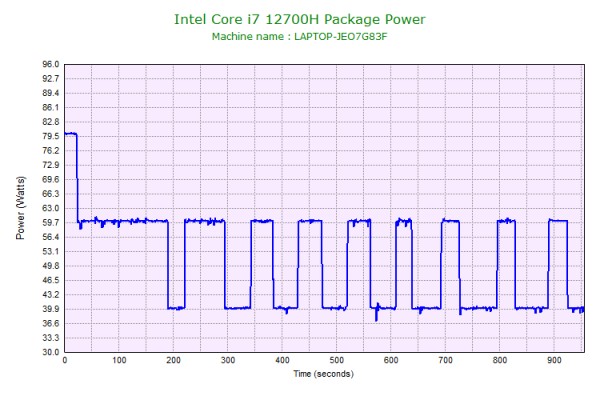
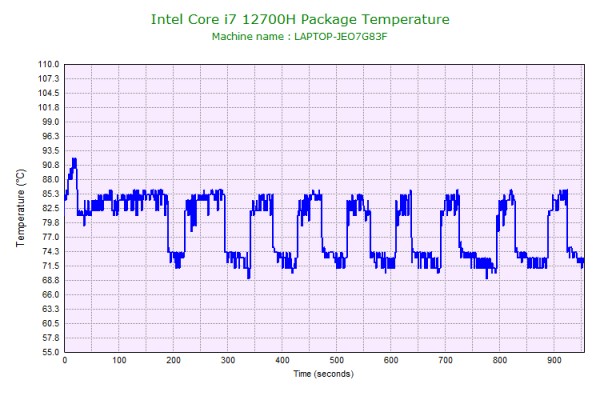
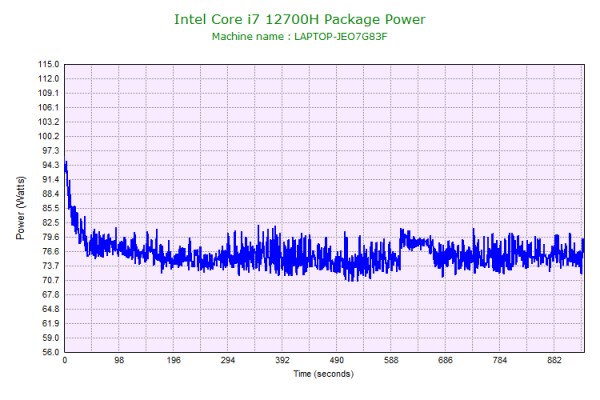
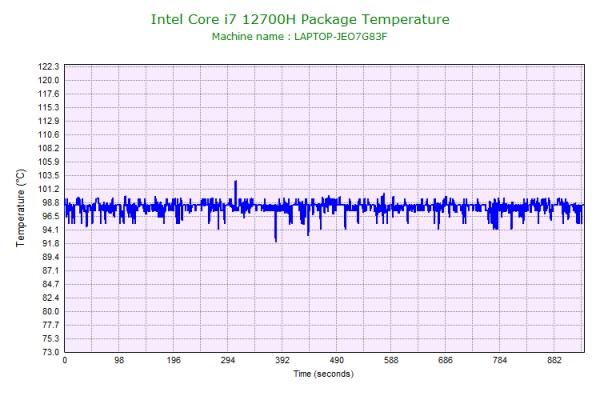
FF15ベンチ実行時の温度
下図は、ゲーム時のCPU温度、GPU温度の詳細です。
「バランス・モード」では、CPU温度は概ね70℃台前半ぐらいに、GPU温度は70℃台中盤に収まっており、問題ない温度だと思います。
「パフォーマンス・モード」では、CPU温度は概ね70℃前半、GPU温度は80℃前後と、こちらも問題ない温度です。
Prime95と違って、ゲーム時はCPU負荷が減るので、ゲーム時の温度は問題なさそうです。ただし、CPU負荷の高いゲームだと、もっと温度が上がる可能性があります。
- バランス・モード
- パフォーマンス・モード
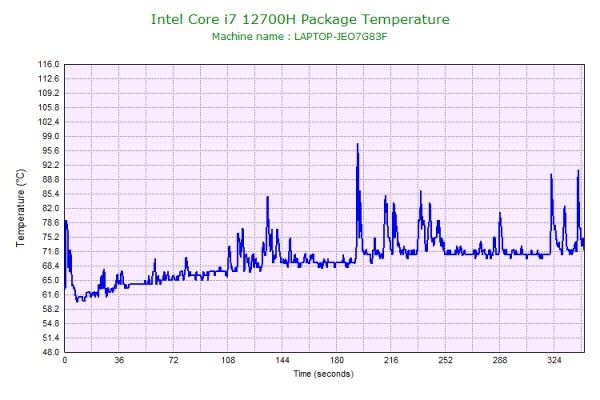
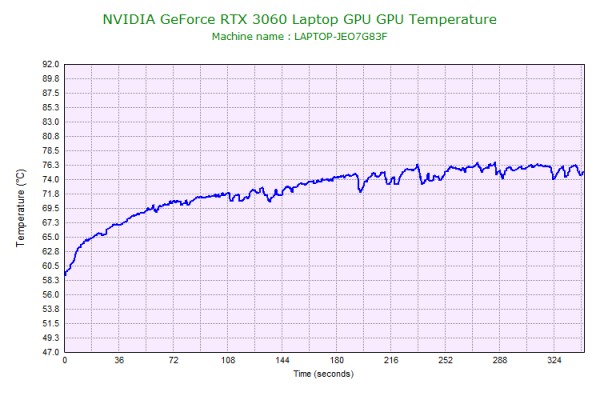
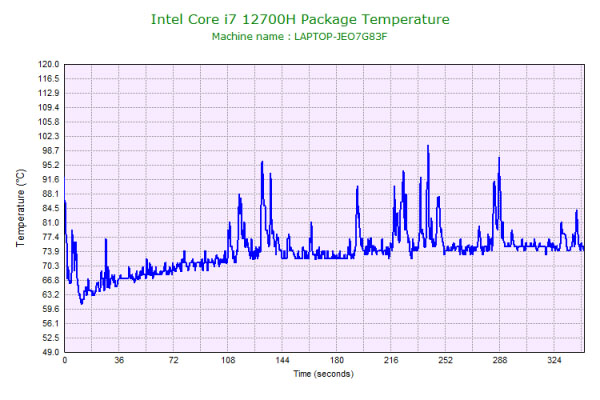
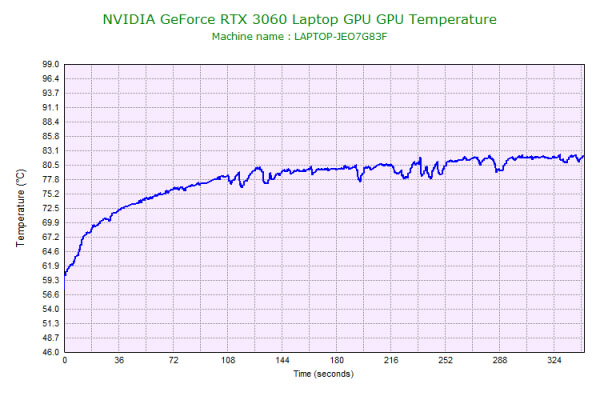
静音性のチェック
動作音(静音性)のチェック結果です。GPU動作モードは「ハイブリット・モード」で計測しています。次の「表面温度のチェック」と「消費電力のチェック」も同様です。
アイドル時はファンが動作していないとほぼ無音です。ゲーム時はやや高めの騒音値になります。

部屋を極力無音にしたときの騒音値:20.0dB
※無響室で測定したわけではないので、数値は不正確です
※CPU使用率およびGPU使用率は平均値です
左から1番目:アイドル時(何も操作していない状態)
左から2~3番目:FF15 ベンチマーク実行(高品質、1920x1080、ウィンドウ)
参考までに、当サイトで使用している騒音計が表示する騒音値の目安を掲載します。

表面温度のチェック
本体の表面温度のチェック結果です。
スリム設計というのもありますが、「パフォーマンス・モード」だと、キーボード中央がかなり熱く感じます。WASDキー、スペースキーに指を置いてるだけで熱を感じるので、不快に感じると思います。心配な方はキーボードを別に用意した方がいいかもしれません。
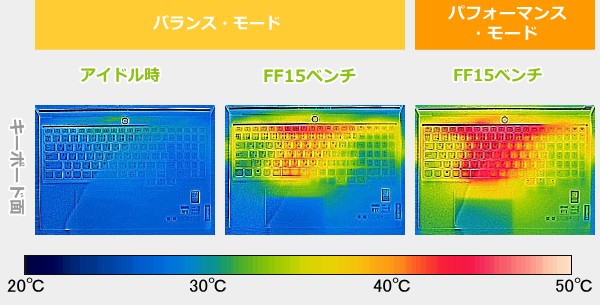
※PCの状態は「静音性のチェック」のときと同じです
消費電力のチェック
消費電力のチェック結果です。確認できた最も高い数値を掲載していますが、数値は変動するため参考程度にご確認下さい。
HシリーズのCoreプロセッサーに、GeForce RTX 3060を搭載しているので、消費電力は高めです。

※PCの状態は「静音性のチェック」のときと同じです
※確認できた中で、最も高い消費電力を掲載しています
外観のチェック
外観のチェックです。
筐体カラーはオニキスグレーで、ボディの質感は良いです。


天板には「LEGION」のロゴが印字されています。背面の排気口はスポーツカーのようでかっこいいです。



閉じた状態です。本体の厚みは約16.9~21mmとゲーミングノートにしては薄型です。

内部の熱は側面と背面の計4ヵ所から排気されます。

側面のポート類はご覧の通りです。右側面にはマイク/ヘッドホン端子、SDカードスロット、USB 3.2(Type-A)×1。左側面にはThunderbolt 4×1、USB 3.2(Type-C)×1。背面にはHDMI、USB 3.2(Type-A)×2、USB 3.2(Powered USB)×1を備えています。有線LANポートは備えていないのでご注意ください。

背面が出っ張ったようなデザインを採用しており、ディスプレイを開いても、排気口を塞ぐことなく、放熱性を高めています。また、背面のインターフェースにアクセスしやすく、コードも絡みにくいデザインだと思います。


ディスプレイのヒンジは180℃開きます。


電源ボタンは指紋センサーに対応し、電源オンの時はリング状にLEDが点灯します。パフォーマンスモードの時は赤く点灯します、

底面は、大きく通気口が取られています。

底面から吸気できるよう、ゴム足は高めです。

底面カバーを外したときの画像も掲載します。2つのファンで冷却します。メモリの1つはオンボードです。

M.2 SSDは80mmのものが搭載されており、熱伝導シートも貼られていました。

本体の右側にも、空いているM.2スロットがあります。底面カバーを外せる方なら、自分でM.2 SSDを増設してもいいと思います。ただし、パーツの増設・換装は自己責任でお願いします。

ACアダプターは薄型で、持ち運びできるサイズだと思います。


ACアダプターの容量は230Wです。

まとめ
以上が、Legion Slim 770iのレビューです。
機種名に「Slim」と入っている通り、スリムなボディが特徴的なゲーミングノートPCです。
ボディはスリムでも、最大でCore i9-12900Hに、GeForce RTX 3060を搭載し、性能は高めです。
ディスプレイはWUXGA(1920×1200)またはWQXGA(2560×1600)の2種類から目的に応じて選択することができ、どちらも165Hzの高リフレッシュレート対応で、100% sRGBと高色域です。
ゲームにもクリエイターにも向いている製品だと思います。
ただし、薄型設計であるため、CPU温度が高くなりやすく、またゲーム中はキーボード表面が熱くなります。この機種を買うなら、少しスペックを下げて、発熱を抑えたCore i5-12500H、GeForce RTX 3050 Tiくらいの構成が合っているかもしれません。
また、メモリの1つが交換できない、有線LANポートが無いといったデメリットもあります。
薄型設計にこだわらないなら、放熱性能が高く、2つのメモリを交換できて、有線LANポートもある「Legion 570i」も検討してみてください。
薄型設計のゲーミングノート
レノボ Legion Slim 770i

三度の飯よりゲームが好き。 面白ければどんなゲームもプレイするが、中でも好きなジャンルは2D格闘ゲーム。2009年からSteamでPCゲーム漁りを始めてからゲーミングPCに興味を持ち、ライター業を経てレビュアーへ。これまで300台以上のゲーミングPCを実機でテストし、レビュー記事を執筆。おじいちゃんになってもPCゲーマーでありたい。

1975年生まれ。電子・情報系の大学院を修了。
2000年にシステムインテグレーターの企業へ就職し、主にサーバーの設計・構築を担当。2006年に「the比較」のサイトを立ち上げて運営を開始し、2010年に独立。
毎年、50台前後のパソコンを購入して検証。メーカーさんからお借りしているパソコンを合わせると、毎年合計約150台のパソコンの実機をテストしレビュー記事を執筆。
関連ページ









